u盘里的文件无法删除,我的U盘里的文件夹删除不了怎么办

u盘里的文件无法删除目录
可能是以下原因导致:\n\n1. 文件被其他程序占用,无法删除。尝试关闭相关程序后再试。\n\n2. 文件被设置为只读或系统文件,无法删除。尝试修改文件属性或以管理员身份运行删除命令。\n\n3. 文件系统出现错误,导致文件无法删除。尝试在命令提示符下使用 chkdsk 命令修复文件系统。\n\n4. U盘本身出现故障,导致文件无法删除。尝试在其他电脑上尝试删除或格式化U盘。如果仍然无法解决,可能需要更换U盘。"u盘文件夹删不掉
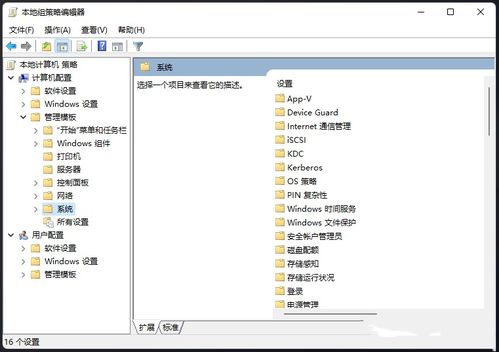
其实U盘里的文件夹删不掉原因有很多,有的是病毒原因,有的是因为U盘里有系统文件,有的是因为U盘数据读写错误,U盘里空文件夹这种现象比较多,解决的方法如下(是我自己摸索出来的,不一定都适用):
1:杀毒后在删或用杀毒软件里的文件粉碎机粉碎
2:在想要删除的文件夹上右键属性,把“只读”的选项勾掉后再删除
3:用删除命令删除,方法如下:
桌面右键-新建-文本文档-写入下列命令:
DEL /F /A /Q \\?\%1
RD /S /Q \\?\%1
另存为“统统删除.bat”(其实什么名字都可以,不过后缀一定要为“.bat”)
然后,把要删除的文件或者目录拖放到这个bat文件的图标上就可以删除了
4:下载安装解锁删除软件“UNLOCKER”,在想要删除的文件夹上点右键,选择“UNLOCKER”(就是带五角星标志的那个)再选择“删除”或“移动”
5:修复U盘,方法如下:
在U盘上点右键,(不是在文件夹上点右键)属性-工具-(查错)开始检查,把“自动修复文件系统错误(A)”和“扫描并试图恢复坏扇区(N)”都选上后点开始,修复完成后在整理一下碎片(这个步骤是多余的,不过整理完碎片后的U盘读写速度会更快的),以上步骤操作完成后再删除
6:如果以上方法都不好使,那么只有一个办法了,那就是把你U盘里有用的文件备份好后后格式化了。
我的U盘里的文件夹删除不了怎么办
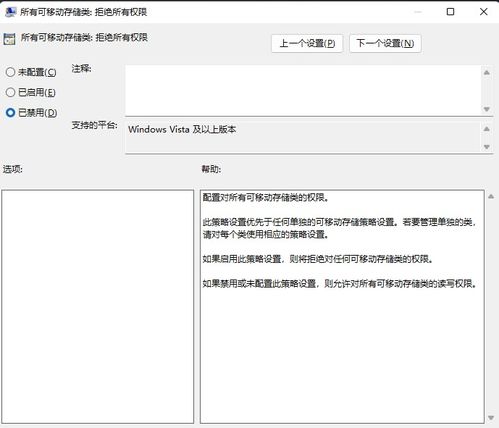
U盘的文件删除不了的解决方法:
1. 在系统中打开电脑资源管理器,先选中 U 盘。
2. 点击鼠标右键,在菜单中选择“属性”选项。
3. 接着在属性窗口中请点击顶部的“工具”栏目。
4. 随后请在工具选项卡中点击“开始检查”按钮。
5. 接下来请点击“开始”按钮,开始对 U 盘进行文件修复。
6. 等待系统对 U 盘的文件系统进行修复。
7. 当修复完成以后,之前删除过的文件应该就会从 U 盘上消失了,并恢复文件所占用的空间验判。
8. 如果 U 盘经常出现文件不能删除的情况,有可能是 U 盘有故障,还有可能会遇到文件出现损坏打不开的情况。
一般正常情况下,从 U 盘上拷贝文件的话,速度大概是在9M每秒左右。
如果速度在4M左右的话,很有可能就是 U 盘不行了,要出问题了,建议及时更换。
u盘中文件夹无法删除是什么原因?怎么解决?

运行一下磁盘扫描,扫描U盘,扫描前选上"自动修复文件系统错误"和"扫描并试图恢复坏扇区".
扫描后.原先的那个删除不了的文件夹被轻松删除!
如果仍然不行,再来几招更狠的:
建议用强制删除软件进行删除--
1、可以到安全模式下进行删除
2、如果碰到删除不掉的文件、文件夹或病毒还有顽固文件时,这里推荐一个很好用的专门删除顽固文件的软件:Unlocker 1.8.5很小却很好用。
Unlocker:是一个免费的右键扩充工具,使用者在安装后,它便能整合于鼠标右键的操作当中,当使用者发现有某个文件或目录无法删除时,只要按下鼠标右键中的“Unlocker”,那么程序马上就会显示出是哪一些程序占用了该目录或文件,接着只要按下弹出的窗口中的“Unlocker”就能够为你的文件解套。
Unlocker:不同于其它解锁软件的部分在于它并非强制关闭那些占用文件的程序,而是以解除文件与程序关连性的方式来解锁,因此不会像其它解锁程序一样因为强制关闭程序而造成使用者可能的数据遗失。
本文内容由互联网用户自发贡献,该文观点仅代表作者本人,并不代表电脑知识网立场。本站仅提供信息存储空间服务,不拥有所有权,不承担相关法律责任。如发现本站有涉嫌抄袭侵权/违法违规的内容(包括不限于图片和视频等),请邮件至379184938@qq.com 举报,一经查实,本站将立刻删除。
